Reconfigure as políticas locais ou habilite o SMB!
- Quando o Windows não consegue acessar a mensagem compartilhada do Samba, é provável que a culpa seja da rede ou das configurações incorretas.
- Uma solução rápida é ativar o SMB 1.0 no Painel de controle.
- Para alguns usuários, a reconfiguração das políticas funcionou.
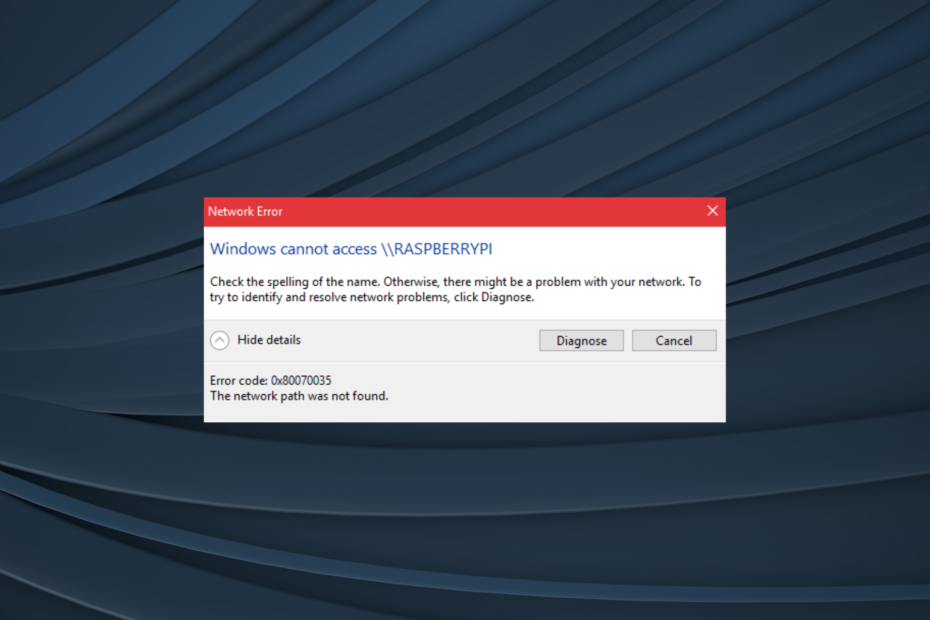
xINSTALE CLICANDO NO ARQUIVO PARA DOWNLOAD
- Baixar Outbyte Driver Updater.
- Inicie-o no seu PC para encontrar todos os drivers problemáticos.
- Depois, clique Atualizar e aplicar selecionado para obter as versões mais recentes do driver.
- OutByte Driver Updater foi baixado por 0 leitores deste mês.
Samba é um protocolo de rede de camada de aplicativo, com o objetivo principal de fornecer acesso compartilhado a arquivos. No entanto, muitos usuários relataram que o Windows não pode acessar a mensagem de compartilhamento do Samba ao usá-lo.
O Samba é executado na maioria dos sistemas baseados em Unix, como o sistema operacional Linux, por exemplo. Samba também leva o nome de Server Message Block ou SMB. Na maioria das vezes, você usará o SMB para se conectar a dispositivos que não executam o Windows.
A partir da compilação 1709, o Samba tem dificuldade em funcionar bem, pois o Windows desativa o acesso não autenticado a compartilhamentos usando SMB2 com acesso de convidado ativado. No entanto, há uma maneira de corrigir esse problema!
O que posso fazer se o Windows não puder acessar o compartilhamento do Samba?
1. Alterar configurações de política de grupo
- Imprensa janelas + R abrir Correr, tipo gpedit.msc, e bateu Digitar.
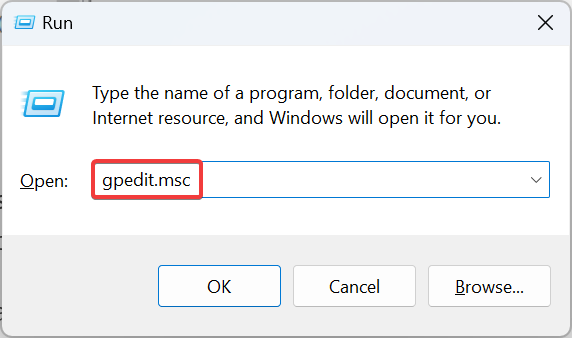
- Selecione Configuração do Computador e clique em Modelos Administrativos no painel de navegação.
- Selecione Rede e escolha o nome do seu Posto de trabalho.
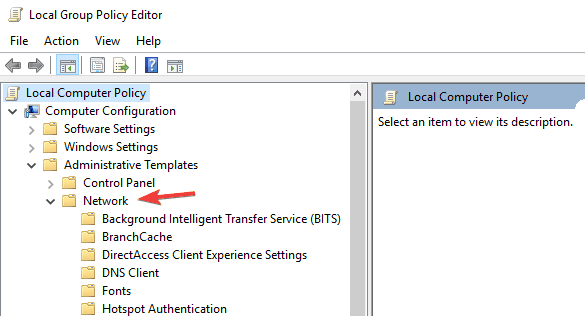
- Abra o Ativar logons de convidados inseguros política e selecione Habilitado.
- Aplique as alterações e reinicie sua máquina.
Muitas vezes, quando você vê que o Windows não pode acessar o compartilhamento do Samba e você não tem permissão, modificar a política relevante deve ajudar a colocar as coisas em funcionamento.
2. Habilitar SMB 1.0
- Abra o Painel de controle, e clique em Programas.
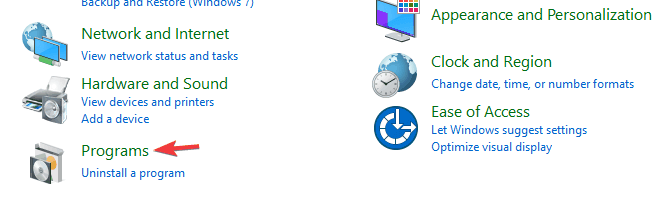
- Clique em Liga ou desliga características das janelas.
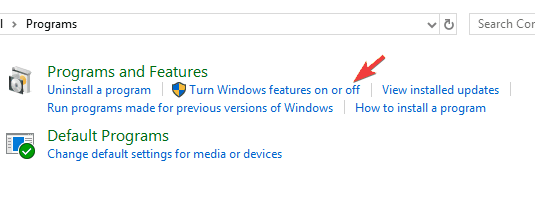
- Expandir o Suporte para compartilhamento de arquivos SMB 1.0/CIFS opção.
- Verifica a Cliente SMB 1.0/CIFS opção e, em seguida, clique em OK.
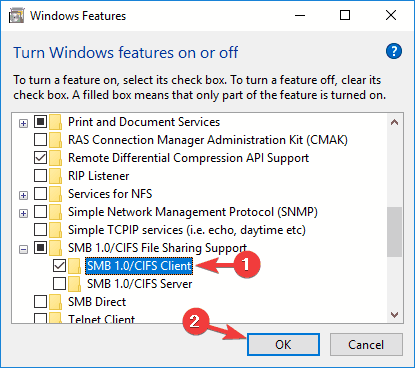
- Feito isso, reinicie o computador.
O protocolo SMB1 foi desativado desde as atualizações recentes do Windows 10, mas nunca foi totalmente removido. Apenas guardado, o que significa que você pode ativar temporariamente esse protocolo em sua máquina com Windows 10. E isso deve corrigir as coisas quando o Windows não puder acessar o compartilhamento do Samba.
- IPTV não mostra guia de TV: 3 maneiras de corrigi-lo rapidamente
- O Mad.exe é um vírus ou um processo seguro do Windows? Limpar Confusões
3. Desativar a política de comunicações de assinatura digital
- Abra o Política de computador local, então selecione Configuração do Computador.
- Em seguida, vá para Configurações do Windows e selecione Configurações de segurança.
- Selecione Políticas Locais e clique em Opções de segurança.
- Localize uma política chamada Cliente de rede Microsoft: Assine digitalmente as comunicações (sempre) e selecione Desabilitado em suas propriedades.
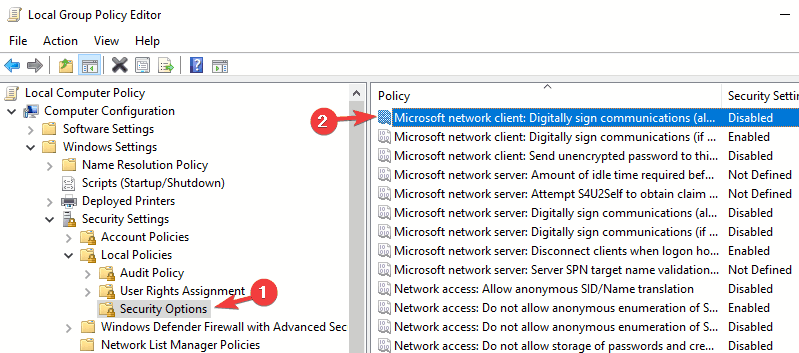
- Aplique as alterações e reinicie sua máquina.
Digamos que você esteja em uma situação em que possui uma rede com duas estações de trabalho. Um está executando o Windows e o outro é o Linux, e você está usando o Samba para compartilhar um dispositivo de armazenamento local. Mas, às vezes, o Samba pode administrar mal as negociações de segurança da sessão com o Windows.
Lembre-se sempre de manter o nível de autenticação do seu Lan Manger em Enviar LM e NTLM – use segurança de sessão NTLMv2 se negociado. E se houver algum firewall envolvido, configure-o corretamente.
Uma dessas soluções deveria ter ajudado a consertar as coisas quando o Windows não pode acessar o compartilhamento Samba para Linux ou Ubuntu, e o código de erro 0x80070035 não deve aparecer novamente.
Antes de sair, encontre algumas dicas rápidas para aumentar a velocidade da internet no Windows.
Diga-nos qual correção funcionou para você na seção de comentários abaixo.
Ainda está com problemas? Corrija-os com esta ferramenta:
PATROCINADAS
Alguns problemas relacionados ao driver podem ser resolvidos mais rapidamente usando uma solução de driver personalizada. Se você ainda estiver tendo problemas com seus drivers, basta instalar Atualizador de Driver OutByte e colocá-lo em funcionamento imediatamente. Assim, deixe-o atualizar todos os drivers e corrigir outros problemas do PC rapidamente!


